Здравствуйте, уважаемый посетитель сайта! В этой подробной и пошаговой инструкции, вы узнаете, как завести почту на gmail.com бесплатно.
Инструкция, очень простая и вы с легкостью освоите данный материал.
Наверное вы уже знаете, что сегодня без электронной почты про сто напросто не обойтись.
Ведь если у вас нет почтового ящика, то вы не сможете поиграть популярные онлайн игры.
Не сможете зарегистрироваться в различных интернет магазинах, тем самым, вы не сможете совершать покупки.
На сегодняшний день зарегистрировать почтовый ящик очень важно.
В этой инструкции, я расскажу вам как завести почтовый ящик в гугл.
Также вы можете ознакомиться с инструкциями — как зарегистрировать почтовый ящик в яндекс, как создать почту в майле.
Итак, приступим к созданию почтового ящика от службы гугл.
Первое в своем браузере вводим и переходим по следующему интернет адресу www.google.ru/gmail/about/
- Ссылка на создания аккаунта в gmail — открыть.
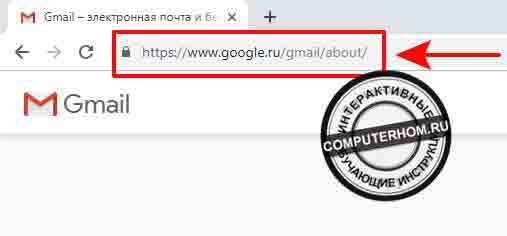
В следующем шаге у вас откроется страничка, в которой, вы сможете приступить к регистрации почтового ящика в gmail, для этого нажимаем на кнопку «Создать аккаунт».
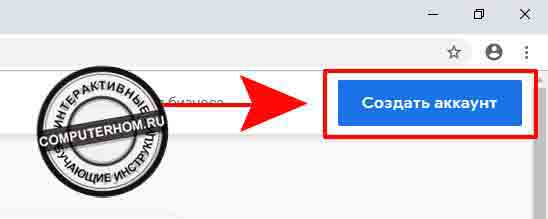
Начало регистрации почты гугл
Когда вы нажмете на кнопку создать аккаунт, в вашем интернет браузере откроется страничка регистрации.
На данной страничке нам необходимо заполнить имя, фамилию, придумать логин и пароль.
- Итак, в поле «Имя» указываем свое имя.
- Далее в поле «Фамилия» указываем свою фамилию.
- Поле «Имя пользователя» нам нужно придумать уникальный логин (электронный адрес).
Логин почты гугл может содержать латинские буквы и цифры.
Создание логина почты гугл
Для примера я расскажу вам как может выглядеть логин от почты гугл.
Пример.
- №1 логин содержит имя и цифры: candy05, maggie01
- №2 логин содержит только имя: naomi, naommi, rosemary, ester и так далее.
- №4 последний пример, данный адрес почты будет иметь английские слова: place, wardrobe, vegetables, beautiful и так далее.
Как видим придумать уникальный логин очень просто, главное немного проявить смекалку.
Создания пароля для почты гугл
Пароль для почты может содержать латинские прописные и заглавные буквы, а также цифры.
Пароль от почты гугл должен содержать не меньше восьми символов.
Давайте рассмотрим пример как может выглядеть пароль для аккаунта гугл.
Пример.
- №1 пароль содержит только латинские буквы: RnLQXYslMaO
- №2 следующий пароль содержит латинские буквы и цифры: L5n8Q01Kqs5j4
- №3 следующий пароль, в котором можно указать английской слово и цифры: pumpkin01sweet, fryingpan, beautifulwatch и так далее.
Итак, придуманный пароль вписываем в поле «пароль».
Далее в поле «Подтвердить» указываем тот же самый пароль, который вы указали в поле «Пароль».
После всех выполненных действий нажимаем на кнопку «Далее».
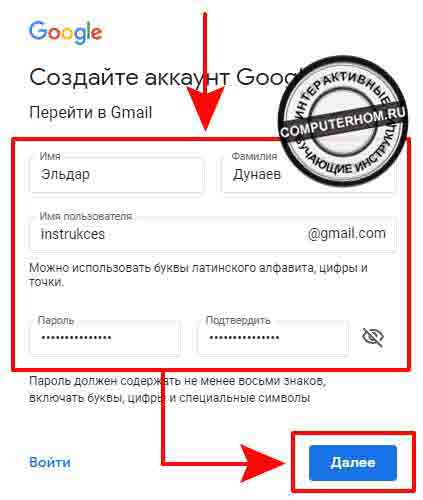
Возможна проверка перед регистрацией
В следующем шаге у вас откроется страничка, в которой вас попросят подтвердить, что вы действительно хотите завести почтовый ящик.
Здесь вам не стоит бояться, ваш номер негде не будет фиксироваться.
Так как идет большой спам регистрации почты гугл, разработчики сделали вот такой вот интересный шаг в защите от спама.
Итак, в специальном поле указываем свой номер мобильного телефона и нажимаем на кнопку «Далее».
Когда, вы нажмете на кнопку далее на ваш номер телефона будет отправлено бесплатное смс с кодом.
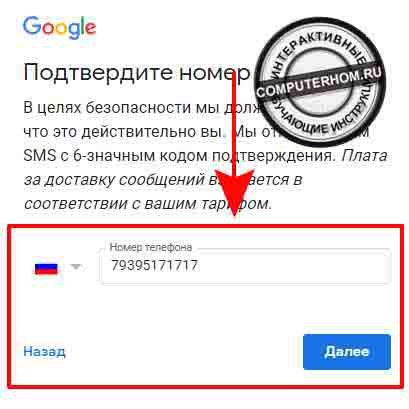
В течение нескольких минут вы получите сообщение с кодом безопасности, который вам нужно указать в специальном поле и нажать на кнопку подтвердить.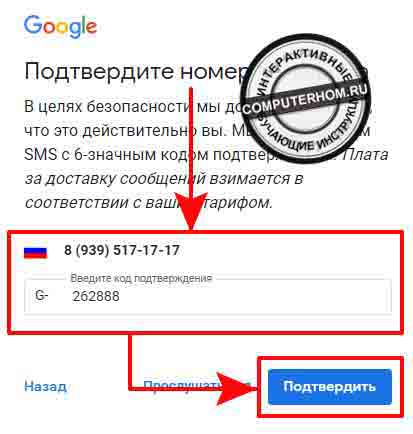
Последний шаг регистрации почты gmail
Вот почти мы создали почту в гугл, остается заполнить некоторые данный и все…
- Итак, в первом поле, нам будет предложено указать номер своего телефона, который будет привязан к вашей почте.
Если вы не хотите привязать свой номер телефона, то это поле вы можете пропустить.
Также в этом поле чуть ниже будет предложено ввести дополнительный адрес почты, его тоже оставляем пустым. - В следующем поле дата рождения, вам нужно указать число, месяц и год вашего рождения.
- Поле «Пол», выбираем мужской или женский.
- После всех выполненных действий нажимаем на кнопку «Далее».
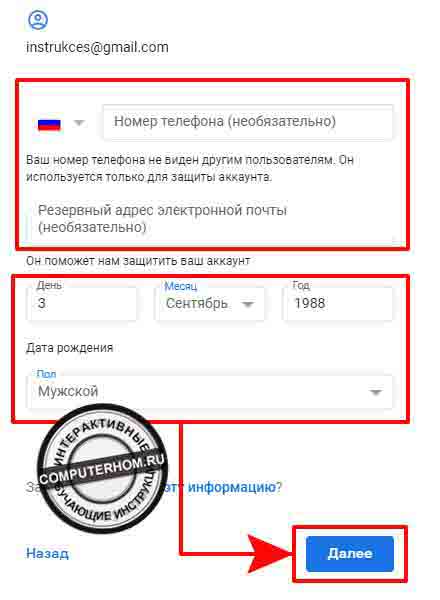
Когда вы нажмете на кнопку далее, у вас откроется страничка, в которой вам нужно принять конфиденциальность и условия использования.
Для этого отпускаем скроллинг до самого низа, после чего кнопка принимаю, станет активной и нам останется нажать на кнопку «Принимаю».
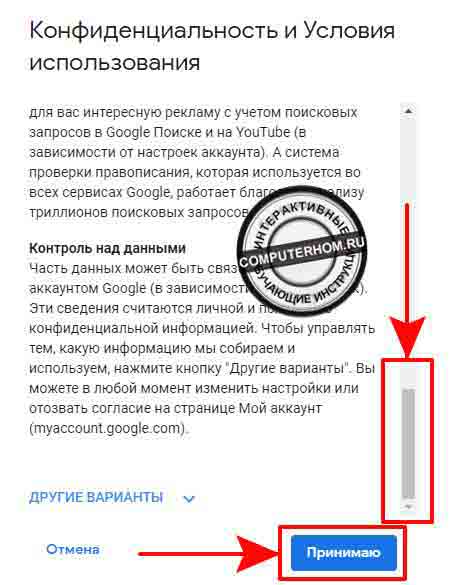
Когда, вы нажмете на кнопку принимаю, почта гугл будет создана и вам останется нажать пару кнопок, чтобы попасть в свой почтовый ящик gmail.
Итак, в первом окошке добро пожаловать нажимаем на кнопку «Далее».
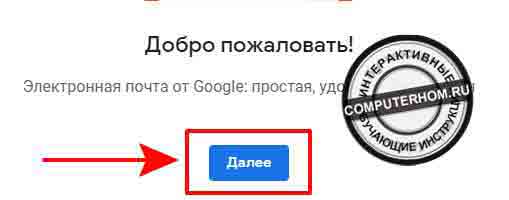
Последний шаг настроек, где вам будет предложено выбрать внешний вид.
В данном окошке нажимаем на кнопку «По умолчанию», далее нажимаем на кнопку «ок».
Вот и все…
Теперь вы знаете, как завести почту на gmail com бесплатно.
На этом я буду заканчивать эту инструкцию, всем пока, удачи! До новых встреч на сайте computerhom.ru.

Вы можете оставить комментарии от своего имени, через соц. сервисы